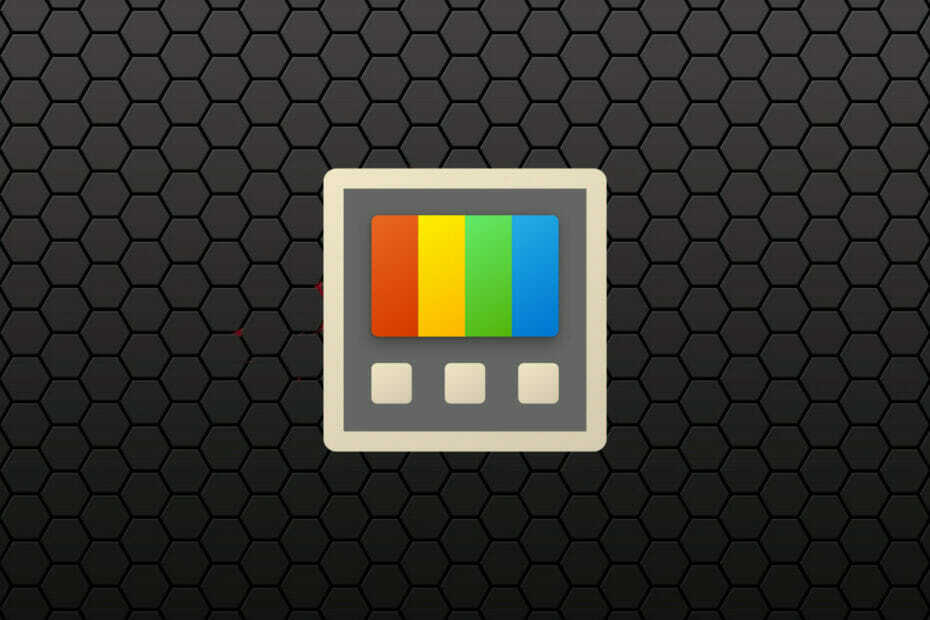- Загрузите DriverFix сейчас бесплатно (безопасная загрузка)
- Запустите программу и нажмите Сканировать икона
- Дождитесь завершения сканирования и начните установку необходимых драйверов.
- DriverFix был успешно загружен 0 читатели в этом месяце.
Похоже, что все больше и больше пользователей жалуются на проблемы с драйверами, которые они испытывают после обновления до Windows 10 версии 1607, также известной как Юбилейное обновление Windows 10.
По словам пользователя, владеющего HP Envy Phoenix 810-430qe, он заметил, что Windows 10 начала обновлять драйверы, которые он установил вручную во время процесса обновления. Он сказал, что единственный способ исправить это - выполнить чистую установку с новым выпуском .ISO в автономном режиме и, конечно же, отключить автоматические обновления драйверов после установки Windows 10. Однако он не хочет этого делать, потому что для него это будет огромной проблемой.
Однако кто-то ответил, что просто пытался установить Юбилейное обновление Windows 10 но закончить не удалось. Вместо этого он установил его с USB-накопителя, и пока он работал, он также испортил драйверы на его компьютере. Тот же пользователь сказал, что он даже заметил некоторые сообщения об ошибках в панели уведомлений и однажды выполнил «холодный» перезапуск. (когда питание системы было физически отключено и снова включено), все драйверы вернулись и работали без каких-либо проблемы.
Другими словами, если у вас есть компьютер, который был только что обновлен до Windows 10 версии 1607, и у вас есть те же проблемы, попробуйте выполнить «холодный» перезапуск и посмотрите, решит ли это проблему. В противном случае вам придется либо дождаться выпуска обновления от Microsoft, которое исправляет его, либо выполнить чистая установка, оставайтесь офлайн во время процесса установки и отключите «автоматическое обновление драйверов» характерная черта.
Вы обновились до Windows 10 версии 1607 а с драйверами были проблемы? Расскажите, как вы решили проблему!
СВЯЗАННЫЕ ИСТОРИИ, ЧТО НУЖНО ПРОВЕРИТЬ:
- Последняя сборка Windows 10 обновляет версию системы до 1607, что свидетельствует о выпуске Anniversary Update
- Приложение «Приступая к работе» Windows 10 расскажет вам все о юбилейном обновлении
- Исправлено: сбой приложений после установки юбилейного обновления Windows 10.
 По-прежнему возникают проблемы?Исправьте их с помощью этого инструмента:
По-прежнему возникают проблемы?Исправьте их с помощью этого инструмента:
- Загрузите этот инструмент для ремонта ПК получил рейтинг "Отлично" на TrustPilot.com (загрузка начинается на этой странице).
- Нажмите Начать сканирование чтобы найти проблемы с Windows, которые могут вызывать проблемы с ПК.
- Нажмите Починить все исправить проблемы с запатентованными технологиями (Эксклюзивная скидка для наших читателей).
Restoro был загружен 0 читатели в этом месяце.